- 动态与公告
- 产品简介
- 购买指南
- 新手指引
- Demo 体验
- 视频通话(含 UI)
- 组件介绍(TUICallKit)
- 开通服务(TUICallKit)
- 跑通 Demo(TUICallKit)
- 快速接入(TUICallKit)
- Chat 集成通话能力(TUICallKit)
- 界面定制(TUICallKit)
- 离线唤醒(TUICallKit)
- AI 降噪(TUICallKit)
- 虚拟背景(TUICallKit)
- 会话聊天(TUICallKit)
- 云端录制(TUICallKit)
- 更多特性(TUICallKit)
- 解决方案(TUICallKit)
- 服务端 API(TUICallKit)
- 客户端 API(TUICallKit)
- 错误码表(TUICallkit)
- 发布日志(TUICallKit)
- 常见问题(TUICallKit)
- 多人会议(含 UI)
- 组件介绍(TUIRoomKit)
- 开通服务(TUIRoomKit)
- 跑通 Demo(TUIRoomKit)
- 快速接入(TUIRoomKit)
- 预定会议(TUIRoomKit)
- 会中呼叫(TUIRoomKit)
- 界面定制(TUIRoomKit)
- 虚拟背景(TUIRoomKit)
- 会议控制(TUIRoomKit)
- 云端录制(TUIRoomKit)
- AI 降噪(TUIRoomKit)
- 会中聊天(TUIRoomKit)
- 机器人推流(TUIRoomKit)
- 更多特性(TUIRoomKit)
- 客户端 API(TUIRoomKit)
- 服务端 API(TUIRoomKit)
- 常见问题(TUIRoomKit)
- 错误码 (TUIRoomKit)
- SDK更新日志(TUIRoomKit)
- 在线直播(含 UI)
- Live 视频直播计费说明
- 组件介绍(TUILiveKit)
- 开通服务(TUILiveKit)
- 跑通 Demo(TUILiveKit)
- 快速接入(TUILiveKit)
- 界面定制(TUILiveKit)
- 开播和观看(TUILiveKit)
- 房间列表(TUILiveKit)
- 关注主播(TUILiveKit)
- 主播连线(TUILiveKit)
- 主播 PK(TUILiveKit)
- 观众连麦(TUILiveKit)
- 互动弹幕(TUILiveKit)
- 互动礼物(TUILiveKit)
- 礼物特效(TUILiveKit)
- 美颜特效(TUILiveKit)
- 悬浮窗(TUILiveKit)
- 客户端API(TUILiveKit)
- 服务端 API(TUILiveKit)
- 错误码(TUILiveKit)
- 发布日志(TUILiveKit)
- 常见问题(TUILiveKit)
- 语音聊天室(含 UI)
- 无 UI 集成
- 高级功能
- 服务端 API
- 控制台指南
- 解决方案
- 常见问题
- 旧版文档
- 协议与策略
- TRTC 政策
- 词汇表
- 动态与公告
- 产品简介
- 购买指南
- 新手指引
- Demo 体验
- 视频通话(含 UI)
- 组件介绍(TUICallKit)
- 开通服务(TUICallKit)
- 跑通 Demo(TUICallKit)
- 快速接入(TUICallKit)
- Chat 集成通话能力(TUICallKit)
- 界面定制(TUICallKit)
- 离线唤醒(TUICallKit)
- AI 降噪(TUICallKit)
- 虚拟背景(TUICallKit)
- 会话聊天(TUICallKit)
- 云端录制(TUICallKit)
- 更多特性(TUICallKit)
- 解决方案(TUICallKit)
- 服务端 API(TUICallKit)
- 客户端 API(TUICallKit)
- 错误码表(TUICallkit)
- 发布日志(TUICallKit)
- 常见问题(TUICallKit)
- 多人会议(含 UI)
- 组件介绍(TUIRoomKit)
- 开通服务(TUIRoomKit)
- 跑通 Demo(TUIRoomKit)
- 快速接入(TUIRoomKit)
- 预定会议(TUIRoomKit)
- 会中呼叫(TUIRoomKit)
- 界面定制(TUIRoomKit)
- 虚拟背景(TUIRoomKit)
- 会议控制(TUIRoomKit)
- 云端录制(TUIRoomKit)
- AI 降噪(TUIRoomKit)
- 会中聊天(TUIRoomKit)
- 机器人推流(TUIRoomKit)
- 更多特性(TUIRoomKit)
- 客户端 API(TUIRoomKit)
- 服务端 API(TUIRoomKit)
- 常见问题(TUIRoomKit)
- 错误码 (TUIRoomKit)
- SDK更新日志(TUIRoomKit)
- 在线直播(含 UI)
- Live 视频直播计费说明
- 组件介绍(TUILiveKit)
- 开通服务(TUILiveKit)
- 跑通 Demo(TUILiveKit)
- 快速接入(TUILiveKit)
- 界面定制(TUILiveKit)
- 开播和观看(TUILiveKit)
- 房间列表(TUILiveKit)
- 关注主播(TUILiveKit)
- 主播连线(TUILiveKit)
- 主播 PK(TUILiveKit)
- 观众连麦(TUILiveKit)
- 互动弹幕(TUILiveKit)
- 互动礼物(TUILiveKit)
- 礼物特效(TUILiveKit)
- 美颜特效(TUILiveKit)
- 悬浮窗(TUILiveKit)
- 客户端API(TUILiveKit)
- 服务端 API(TUILiveKit)
- 错误码(TUILiveKit)
- 发布日志(TUILiveKit)
- 常见问题(TUILiveKit)
- 语音聊天室(含 UI)
- 无 UI 集成
- 高级功能
- 服务端 API
- 控制台指南
- 解决方案
- 常见问题
- 旧版文档
- 协议与策略
- TRTC 政策
- 词汇表
本文主要介绍如何快速地将腾讯云 TRTC SDK(Mac)集成到您的项目中,只要按照如下步骤进行配置,就可以完成 SDK 的集成工作。


开发环境要求
Xcode 9.0+。
OS X10.10+ 的 Mac 真机。
项目已配置有效的开发者签名。
第一步:导入 SDK
您可以选择使用 CocoaPods 自动加载的方式,或者手动先下载 SDK 再将其导入到您当前的工程项目中。
方案一:CocoaPods
1. 安装 CocoaPods。
在终端窗口中输入如下命令(需要提前在 Mac 中安装 Ruby 环境):
sudo gem install cocoapods
2. 创建 Podfile 文件。
进入项目所在路径,输入以下命令行之后项目路径下会出现一个 Podfile 文件。
pod init
3. 编辑 Podfile 文件。
编辑 Podfile 文件,有如下有两种设置方式:
方式一:使用腾讯云 LiteAV SDK 的 pod 路径。
platform :osx, '10.10'target 'Your Target' dopod 'TXLiteAVSDK_TRTC_Mac', :podspec => 'https://liteav.sdk.qcloud.com/pod/liteavsdkspec/TXLiteAVSDK_TRTC_Mac.podspec'end
方式二:使用 CocoaPod 官方源,支持选择版本号。
platform :osx, '10.10'source 'https://github.com/CocoaPods/Specs.git'target 'Your Target' dopod 'TXLiteAVSDK_TRTC_Mac'end
4. 安装与更新 SDK。
在终端窗口中输入如下命令执行安装 TRTC SDK:
pod install
或使用以下命令更新本地库版本:
pod update
pod 命令执行完后,会生成集成了 SDK 的
.xcworkspace 后缀的工程文件,双击打开即可。方案二:手动集成
1. 下载 TRTC-SDK 的 Mac 版本。
2. 打开您的 Xcode 工程项目,将第一步中下载的 framework 导入到您的工程。
3. 选择要运行的 target,选中 Build Phases 项。
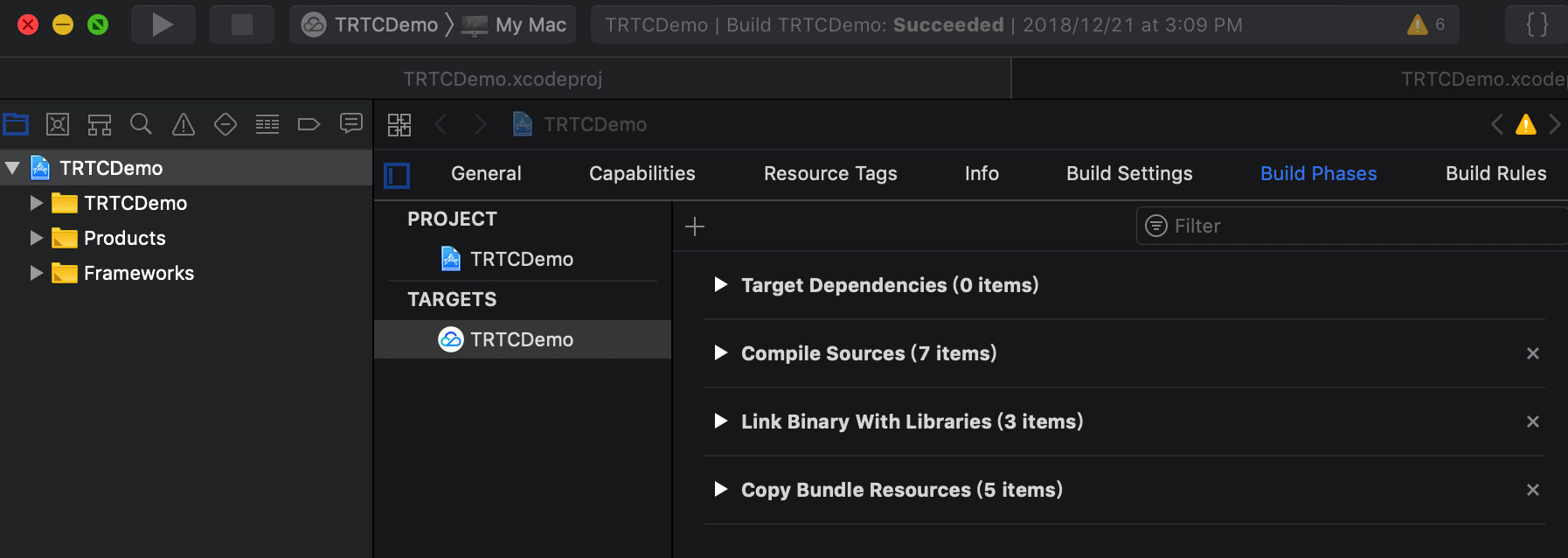
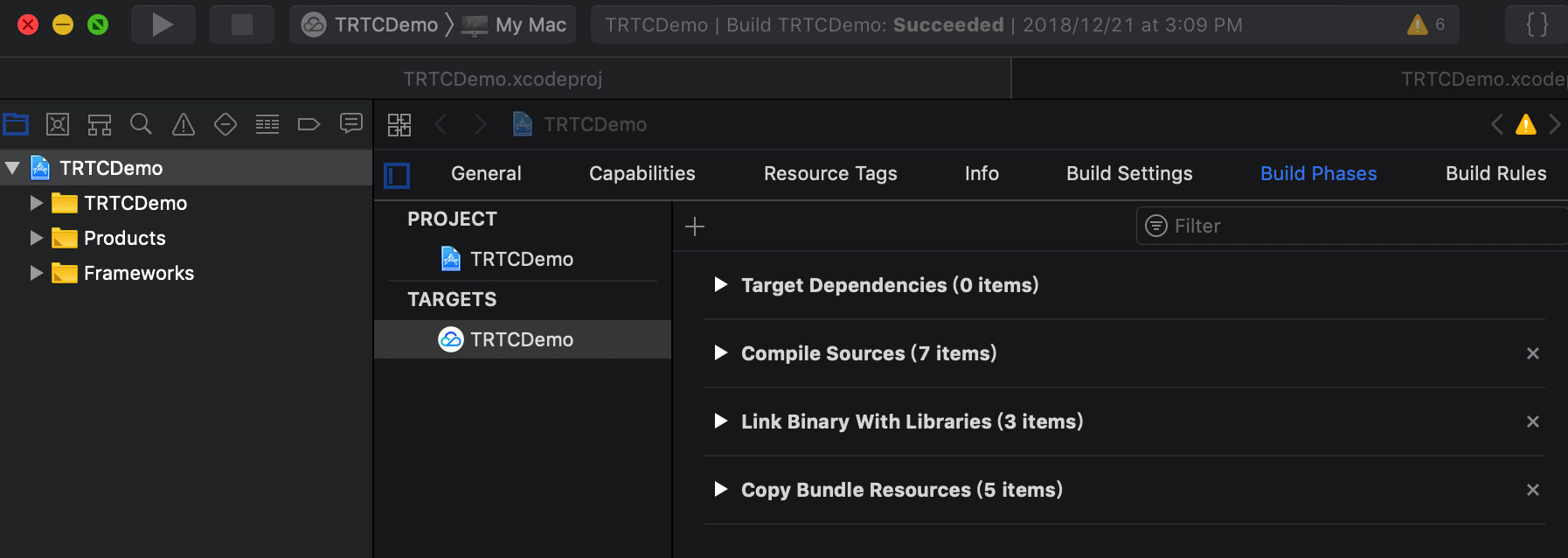
4. 单击 Link Binary with Libraries 项展开,单击底下的+号图标去添加依赖库。
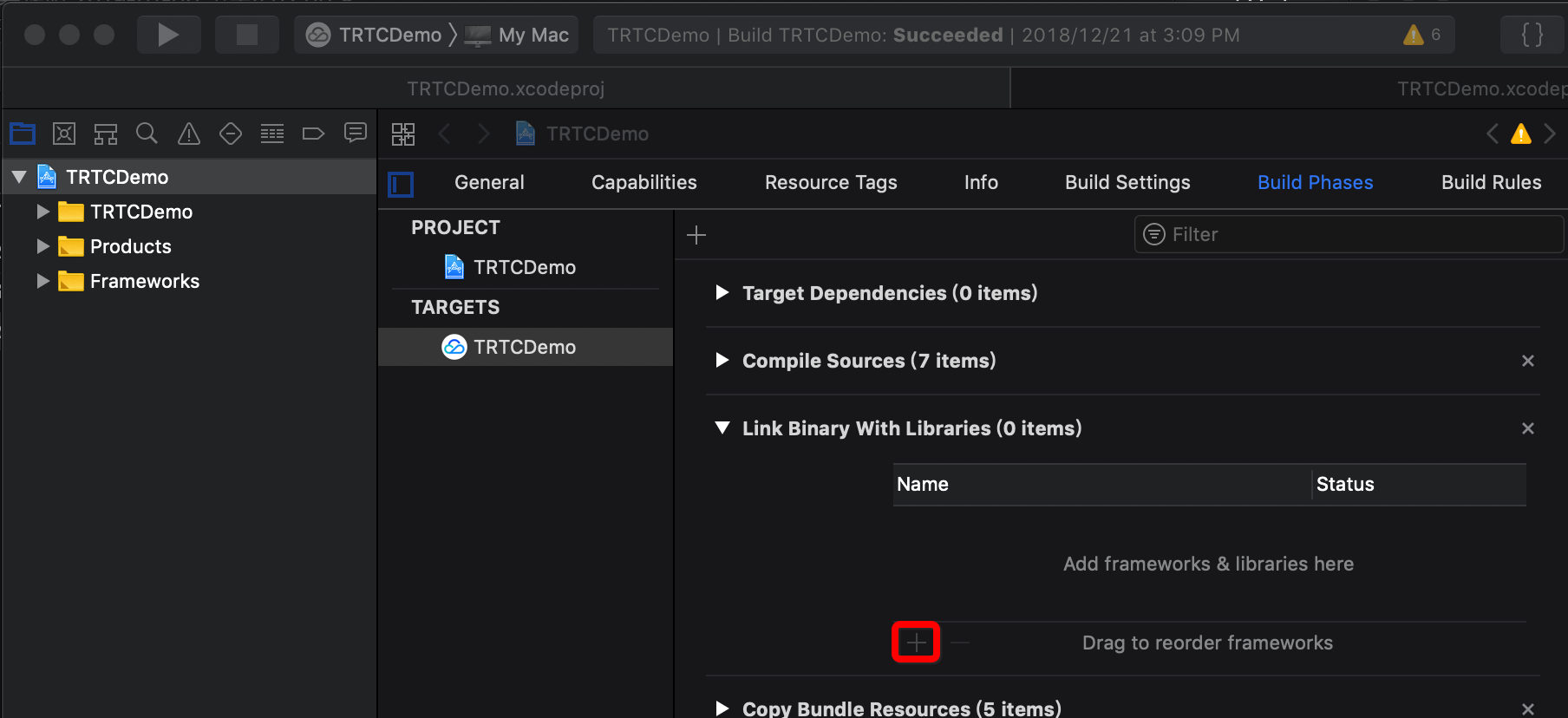
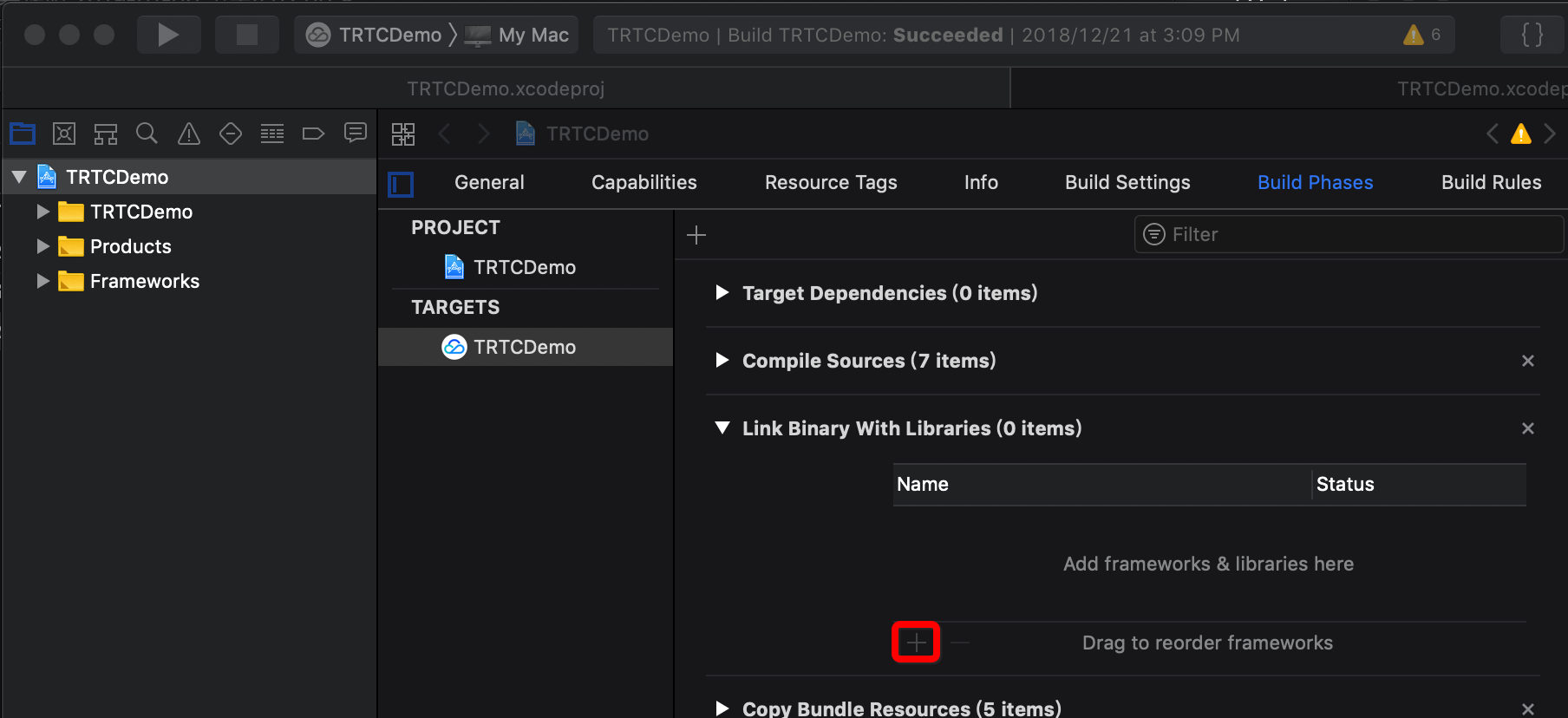
5. 依次添加所下载的 SDK Framework 及其所需依赖库:
TXFFmpeg.xcframework、TXSoundTouch.xcframework和 libc++.tbd 、 Accelerate.framework、 SystemConfiguration.framework、 MetalKit.framework。添加后如下图所示: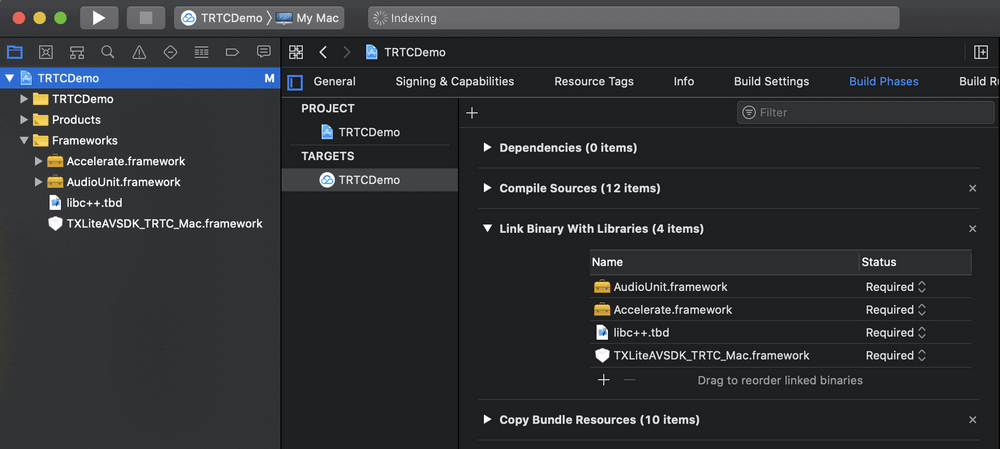
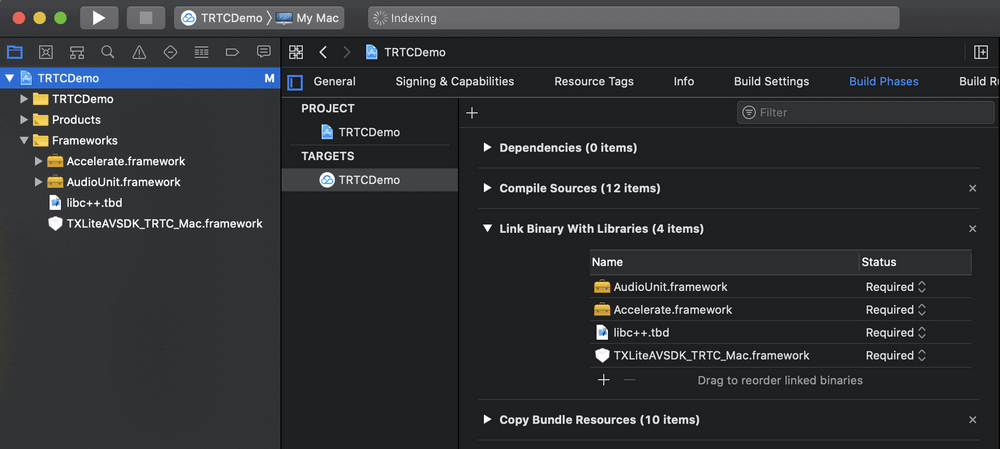
第二步:配置 App 权限
使用 SDK 的音视频功能,需要授权麦克风和摄像头的使用权限。在 App 的 Info.plist 中添加以下两项,分别对应麦克风和摄像头在系统弹出授权对话框时的提示信息。
Privacy - Microphone Usage Description,并填入麦克风使用目的提示语。
Privacy - Camera Usage Description,并填入摄像头使用目的提示语 。
如下图所示:
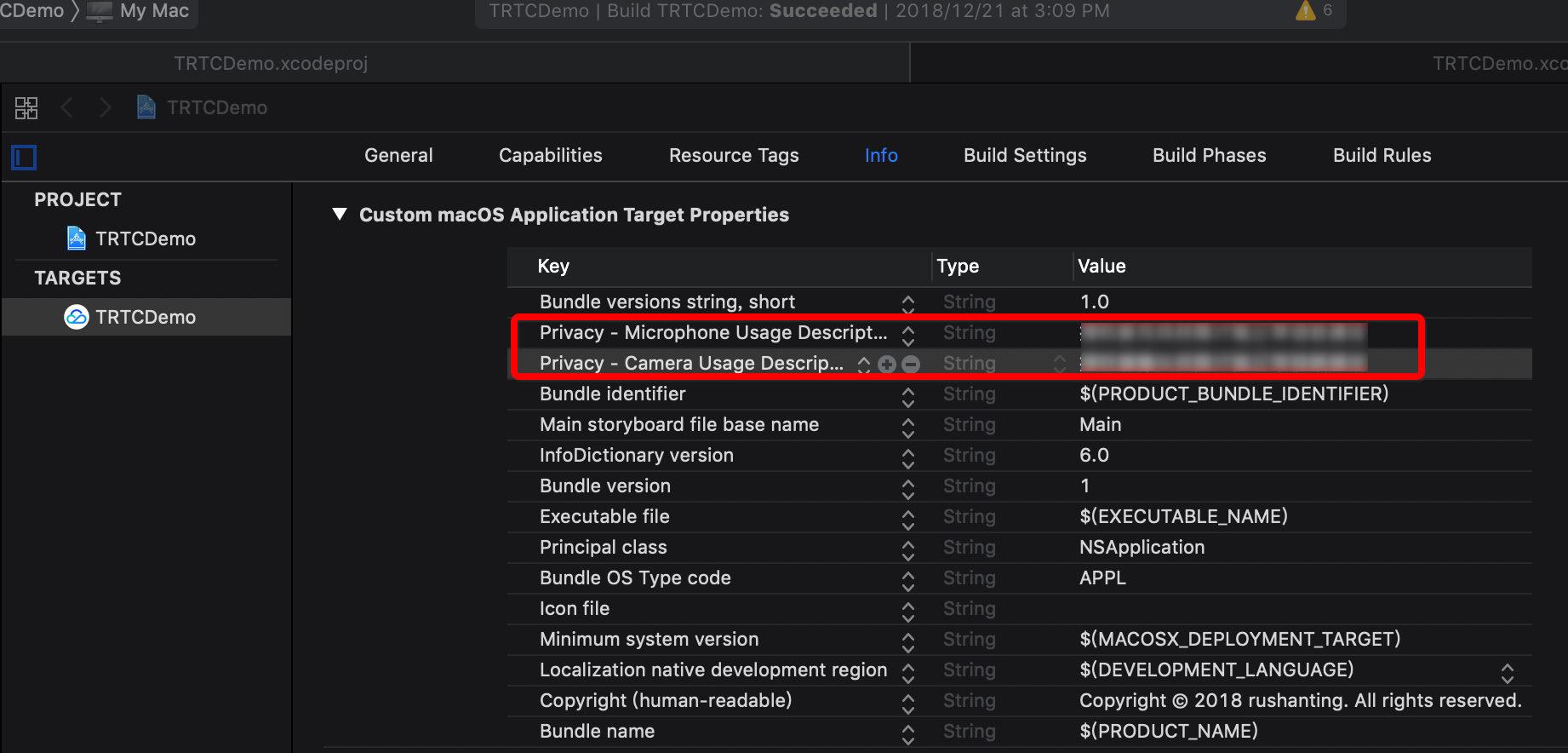
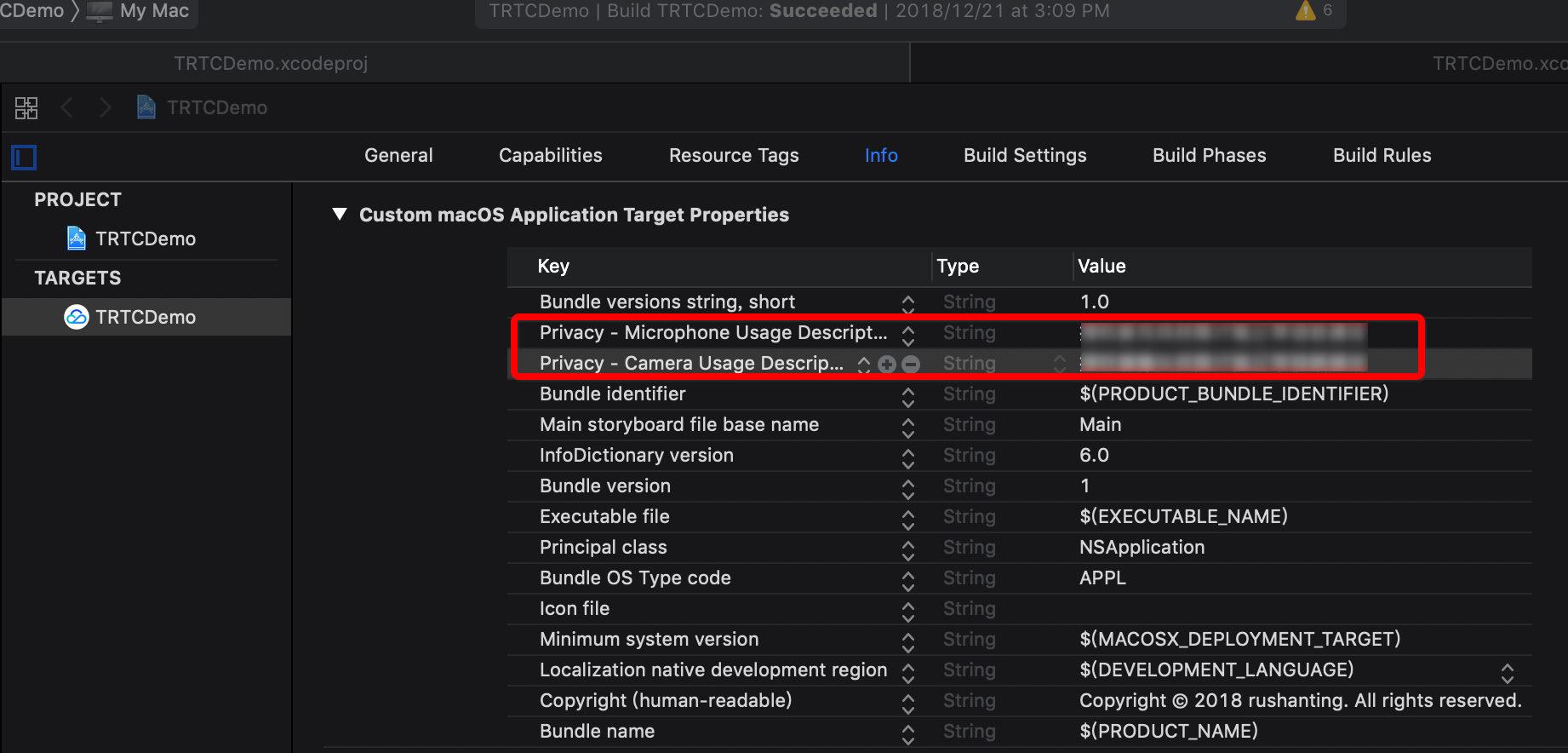
如果 App 启用了 App Sandbox 或 Hardened Runtime,需要勾选上
Network、Camera 和 Audio Input 这几个选项。App Sandbox 配置如下图所示:
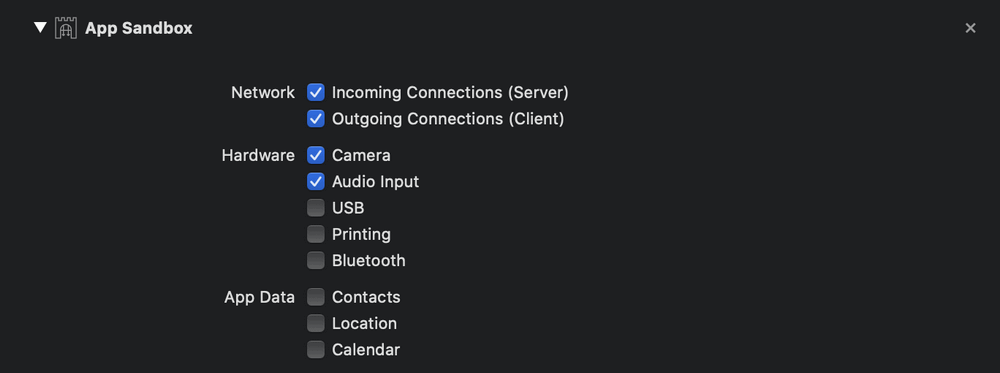
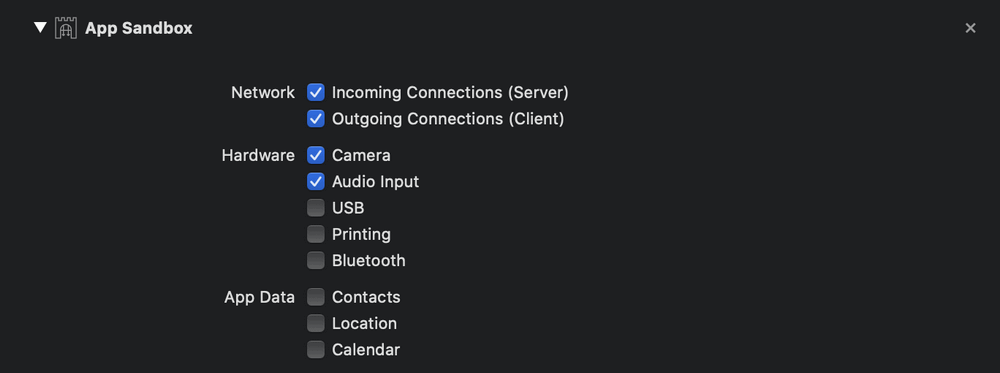
Hardened Runtime 配置如下图所示:
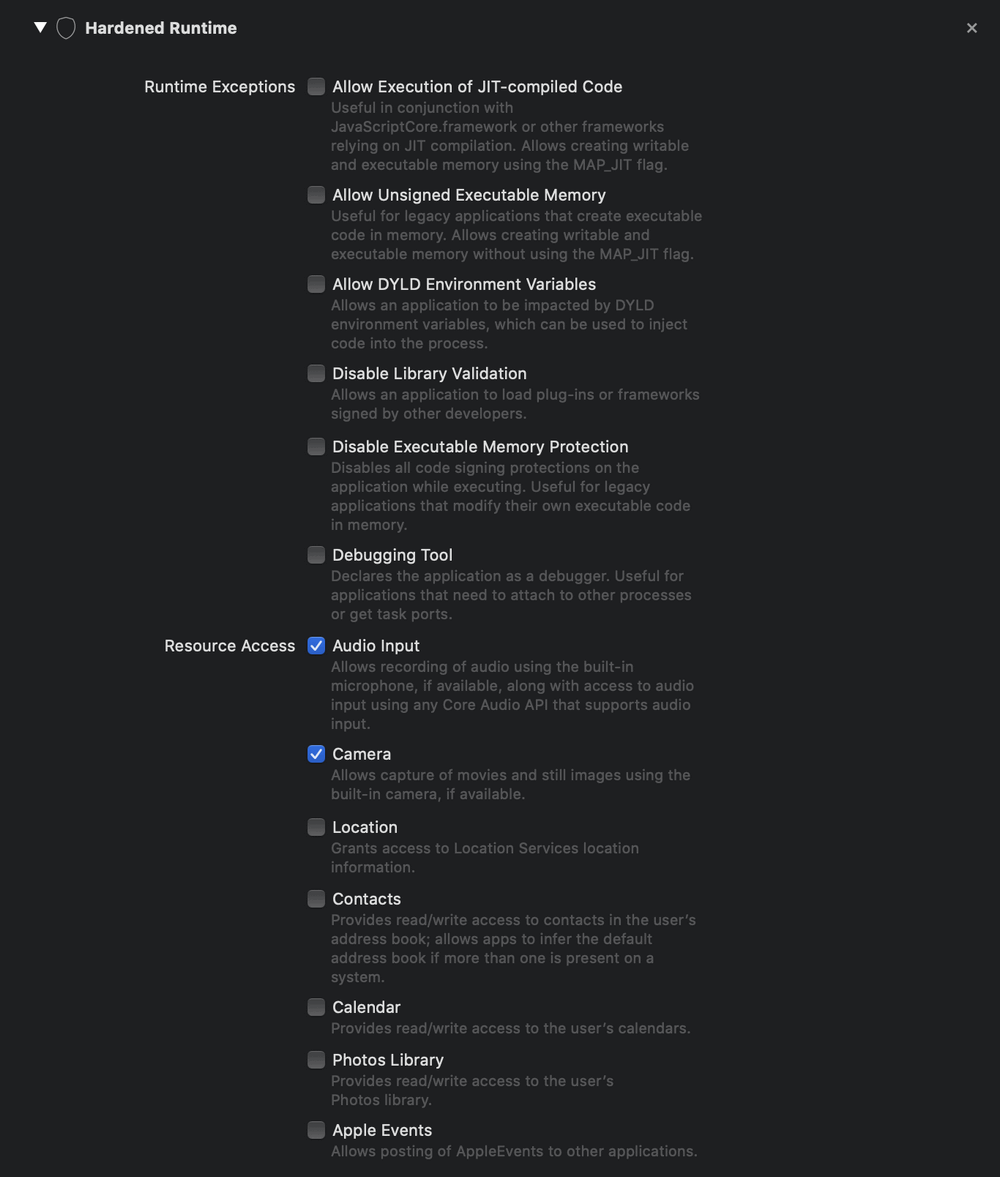
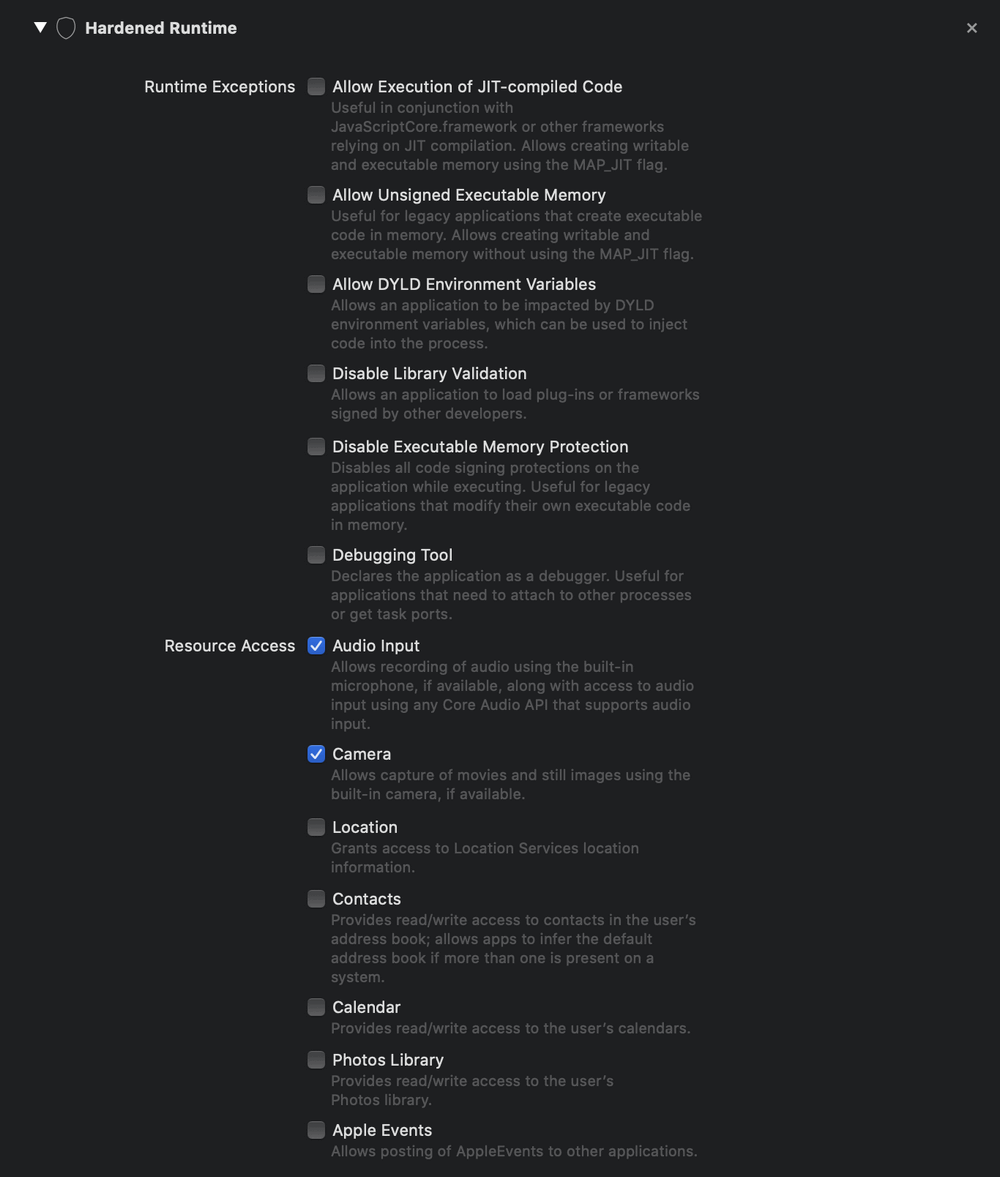
第三步:在项目中引用 SDK
在完成了第一步的导入和第二步的设备权限授权后,就可以在项目中引用 SDK 中提供的接口 API 了。
通过 Objective-C 或 Swift 接口引用 TRTC SDK
在 Objective-C 或 Swift 代码中使用 SDK 有两种方式:
模块引用:在项目需要使用 SDK API 的文件里,添加模块引用。
@import TXLiteAVSDK_TRTC_Mac;
头文件引用:在项目需要使用 SDK API 的文件里,引入具体的头文件。
#import TXLiteAVSDK_TRTC_Mac/TRTCCloud.h
通过 C++ 接口引用 TRTC SDK(可选)
1. 引用头文件:如果您要使用 C++ 接口来开发Mac应用,请引用
TXLiteAVSDK_TRTC_Mac.framework/Headers/cpp_interface 目录下的头文件。#include TXLiteAVSDK_TRTC_Mac/cpp_interface/ITRTCCloud.h
2. 使用命名空间:C++ 全平台接口的接口、类型等均定义在 trtc 命名空间中,为了让代码更加简洁,建议您直接使用 trtc 命名空间。
using namespace trtc;
说明:

 是
是
 否
否
本页内容是否解决了您的问题?